
Deze software repareert veelvoorkomende computerfouten, beschermt u tegen bestandsverlies, malware, hardwarestoringen en optimaliseert uw pc voor maximale prestaties. Los pc-problemen op en verwijder virussen in 3 eenvoudige stappen:
- Download Restoro PC Reparatie Tool die wordt geleverd met gepatenteerde technologieën (patent beschikbaar) hier).
- Klik Start scan om Windows-problemen te vinden die pc-problemen kunnen veroorzaken.
- Klik Repareer alles om problemen op te lossen die de beveiliging en prestaties van uw computer beïnvloeden
- Restoro is gedownload door 0 lezers deze maand.
Gebruikers van HP-printers hebben de fout "De printer kan niet afdrukken" besproken op HP-ondersteuningsforums. De volledige foutmelding luidt: “Fout bij afdrukken op (printermodel). De printer kon niet afdrukken (titel van het document).”
Als gevolg hiervan kunnen gebruikers de vereiste documenten niet afdrukken wanneer die foutmelding verschijnt. Hier zijn enkele resoluties die mogelijk kunnen worden opgelost "
De printer kan niet afdrukken”-fout voor HP-printers in Windows.Fouten met 'De printer kon niet afdrukken' oplossen
Oplossing 1: open de probleemoplosser voor printers in Windows
Bekijk eerst de probleemoplosser voor printers van Windows. Dat is een ingebouwde probleemoplosser die oplossingen kan bieden voor verschillende afdrukproblemen. De probleemoplosser lost het afdrukken niet altijd op, maar het is toch het proberen waard.
Dit is hoe gebruikers de probleemoplosser voor printers in Windows kunnen openen.
- Open Uitvoeren door op de Windows-toets + R-sneltoets te drukken.
- Typ 'Configuratiescherm' in het tekstvak Openen en klik op de OK knop.
- Klik op Problemen oplossen om het onderstaande venster te openen.
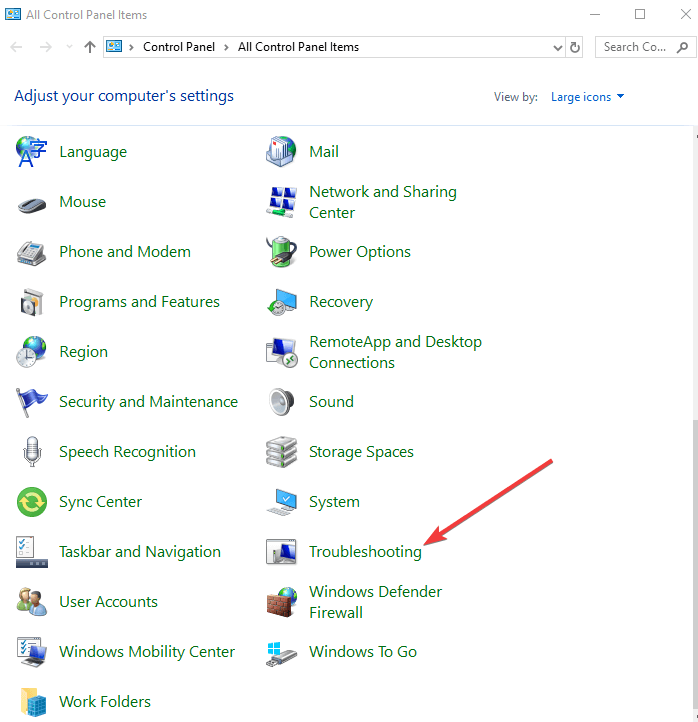
- Klik Bekijk alles om een lijst met probleemoplossers te openen.
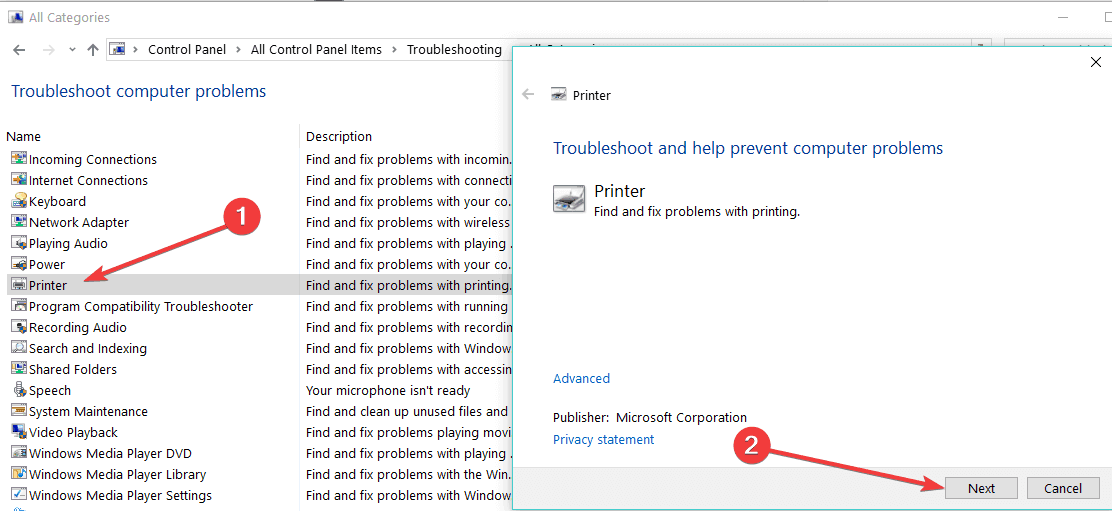
- Klik met de rechtermuisknop op Printer en selecteer Als administrator uitvoeren om het direct hierboven weergegeven venster te openen.
- Klik vervolgens op de De volgende knop.
- Selecteer de gewenste printer om te repareren en druk op de De volgende knop. Daarna kan de probleemoplosser iets oplossen of op zijn minst enkele mogelijke oplossingen bieden.
— VERWANT: Hoe het hoge CPU-gebruik van de Print Spooler-service in Windows 10 te repareren
Oplossing 2: gebruik HP Print and Scan Doctor
Als de probleemoplosser niet oplost "De printer kan niet afdrukken” fout, gebruikers kunnen de bekijken HP Print en Scan Doctor. Dat is een hulpprogramma voor probleemoplossing, meer specifiek voor HP-printers. Dit is hoe gebruikers het afdrukken met dat hulpprogramma kunnen oplossen.
- Klik op HP Print and Scan Doctor op deze pagina om de exe van het programma te downloaden.
- Klik vervolgens op HPPSdr.exe om HP Print and Scan Doctor uit te pakken en uit te voeren.
- druk de Begin in het HP Print and Scan Doctor-venster.
- Selecteer de printer die u wilt repareren en klik op de De volgende knop.
- Selecteer de Afdrukken repareren keuze.
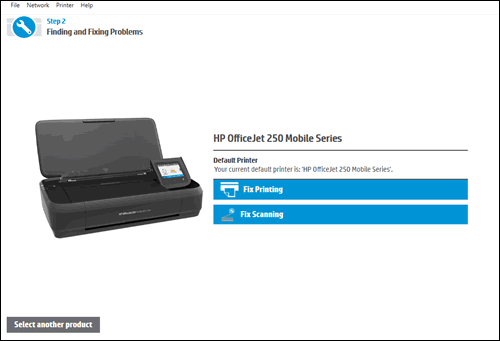
- Vervolgens laat HP Print and Scan Doctor u de controles zien die het heeft uitgevoerd voor verschillende afdrukcategorieën, zoals spooler, afdrukwachtrij, apparaatconflicten, enz. Sleutelpictogrammen geven aan dat HP Print and Scan Doctor iets heeft opgelost.
- Als de software X-pictogrammen weergeeft voor een categorie, kunnen gebruikers verdere instructies van HP Print and Scan Doctor volgen om het probleem op te lossen.
Oplossing 3: installeer de HP-printersoftware opnieuw
Gebruikers hebben verklaard dat het opnieuw installeren van de HP-printersoftware is opgelost "De printer kan niet afdrukken” fout voor hen. Dat zorgt ervoor dat uw HP-printersoftware is bijgewerkt met de nieuwste stuurprogramma's. Volg de onderstaande richtlijnen om de HP-software opnieuw te installeren in Windows.
- Open het Run-accessoire.
- Typ 'appwiz.cpl' in het tekstvak Openen en klik op de OK knop.
Voer een systeemscan uit om mogelijke fouten te ontdekken

Download herstel
PC-reparatietool

Klik Start scan om Windows-problemen te vinden.

Klik Repareer alles om problemen met gepatenteerde technologieën op te lossen.
Voer een pc-scan uit met Restoro Repair Tool om fouten te vinden die beveiligingsproblemen en vertragingen veroorzaken. Nadat de scan is voltooid, vervangt het reparatieproces beschadigde bestanden door nieuwe Windows-bestanden en -componenten.
- Selecteer vervolgens de HP-printersoftware die wordt vermeld in Programma's en onderdelen.
- Klik op de Verwijderen en selecteer vervolgens Ja bevestigen.
- Start Windows opnieuw nadat u de software hebt verwijderd.
- Open vervolgens opnieuw Uitvoeren. Voer 'Configuratiescherm' in en klik op OK.
- Klik Apparaten en printers om de hieronder weergegeven applet van het Configuratiescherm te openen.
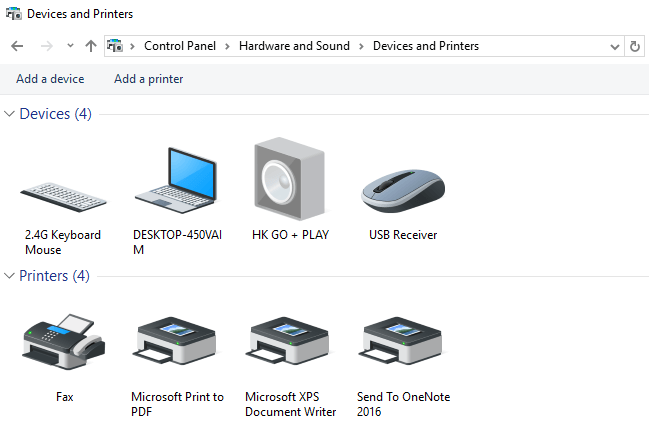
- Klik met de rechtermuisknop op de HP-printer en selecteer Verwijderen apparaat.
- Doorloop vervolgens de richtlijnen op het scherm om de printer te verwijderen.
- Om de printersoftware opnieuw te installeren, opent u de HP softwarepagina.
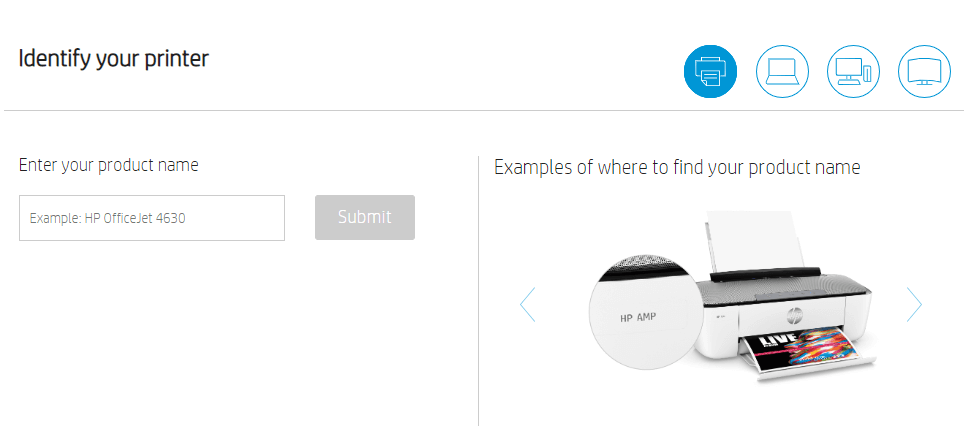
- Klik Printer om de onderstaande pagina te openen.
- Voer uw printermodel in het tekstvak in en druk op de Verzenden knop.
- Dat opent een pagina zoals hieronder weergegeven, waaruit gebruikers kunnen kiezen om de volledige software (installatieprogramma's en stuurprogramma's) te downloaden die nodig zijn om hun printers opnieuw te installeren. Zorg ervoor dat u printersoftware downloadt die compatibel is met uw Windows-platform.
- Installeer vervolgens de printersoftware opnieuw met het gedownloade bestand.
— VERWANT: Wat te doen als uw HP-printer niet zwart afdrukt
Oplossing 4: Koppel de printer en router los
- Het loskoppelen en opnieuw verbinden van de printer en internetrouter is een andere mogelijke oplossing voor "De printer kan niet afdrukken" fout. Schakel eerst de HP-printer uit door op de aan/uit-knop te drukken.
- Koppel vervolgens de HP-printer los.
- Koppel vervolgens uw router los om deze los te koppelen.
- Sluit de Windows-desktop of -laptop af waarmee u afdrukt als deze nog niet is uitgeschakeld.
- Wacht ongeveer een minuut voordat u de router weer aansluit.
- Wanneer de router weer is ingeschakeld, zet u de desktop of laptop aan.
- Sluit daarna de HP-printer opnieuw aan.
- Schakel de HP-printer in. Probeer vervolgens een document af te drukken.
— VERWANT: OPGELOST: HP printer drukt extra blanco pagina's af voor Word-documenten
Oplossing 5: wis de afdrukspooler
Het wissen van spoolerbestanden kan tal van afdrukproblemen oplossen. Dus dat is een andere resolutie die misschien het proberen waard is. Gebruikers kunnen als volgt spoolerbestanden in Windows wissen.
- Open het venster Uitvoeren.
- Vul in 'services.msc’ in het tekstvak Openen van Run en druk op de OK knop.
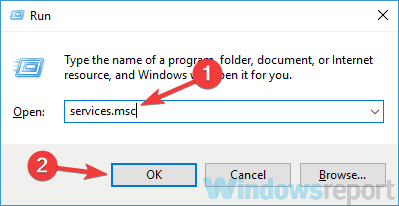
- Dubbelklik Afdrukspooler om het hieronder getoonde venster te openen.
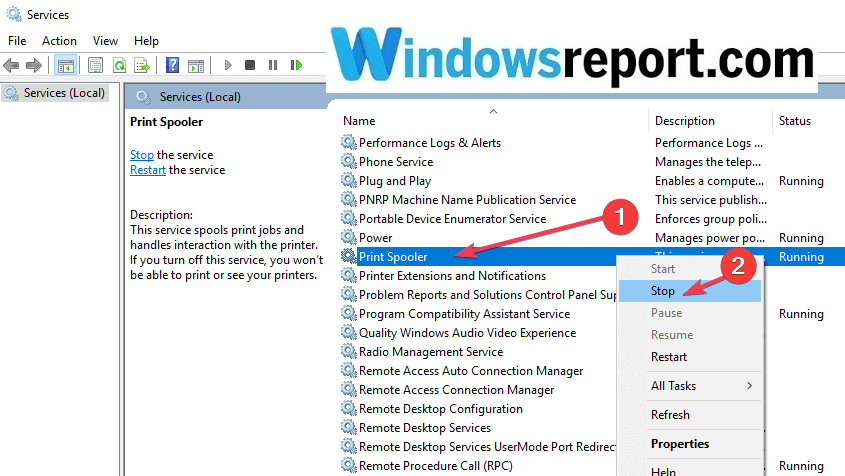
- Selecteer de Hou op keuze.
- Klik op de Van toepassing zijn en OK toetsen.
- Voer vervolgens '%WINDIR%system32spoolprinters' in bij Uitvoeren en druk op de OK knop. Dat pad opent een spoolermap in Verkenner.
- Druk op de sneltoets Ctrl + A om alle bestanden in de map te selecteren.
- Klik op de Verwijderen onderstaande knop om de spoolerbestanden te wissen.
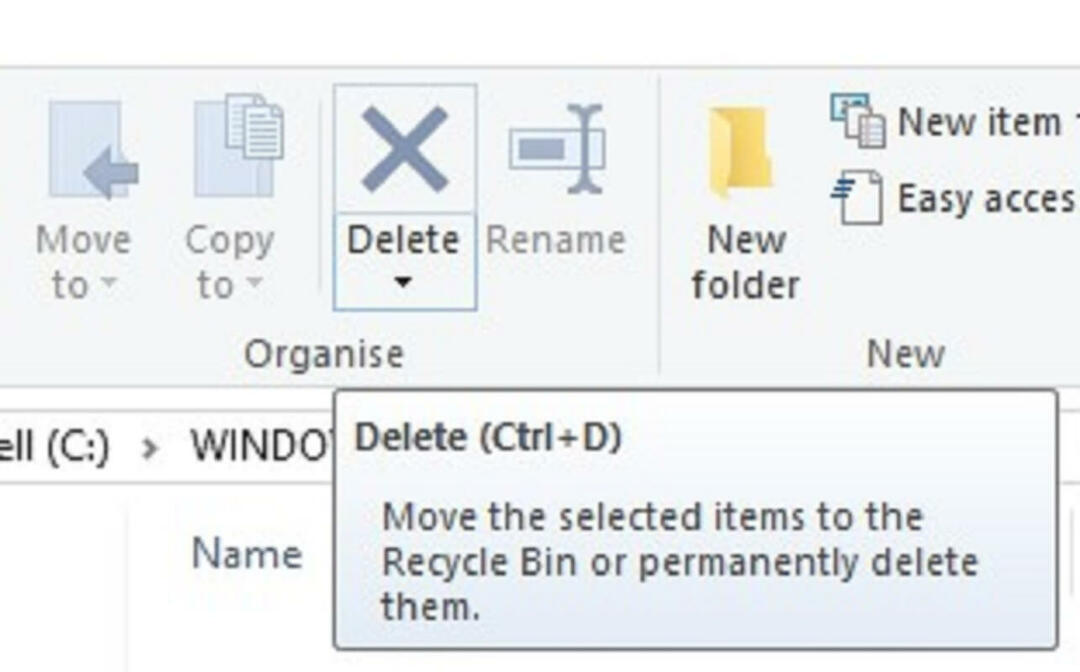
- Open het venster Services opnieuw.
- Dubbelklik op Print Spooler om het eigenschappenvenster te openen.
- Dan klikken Begin om de Print Spooler opnieuw te starten.
Dat zijn een paar van de resoluties die zijn opgelost "De printer kan niet afdrukken”-fout voor sommige HP-printergebruikers. Merk op dat sommige van die resoluties mogelijk ook "De printer kan niet afdrukken” fout voor andere printermerken. Enkele van de oplossingen in Dit artikel kan ook helpen om het probleem op te lossen.
GERELATEERDE ARTIKELEN OM TE BEKIJKEN:
- OPGELOST: HP Envy-printer drukt niet af na upgrade naar Windows 10
- Wat te doen als uw Windows 10-printerstuurprogramma niet beschikbaar is?
- Oplossing: fout 'De printer vereist uw aandacht'
 Nog steeds problemen?Repareer ze met deze tool:
Nog steeds problemen?Repareer ze met deze tool:
- Download deze pc-reparatietool goed beoordeeld op TrustPilot.com (download begint op deze pagina).
- Klik Start scan om Windows-problemen te vinden die pc-problemen kunnen veroorzaken.
- Klik Repareer alles om problemen met gepatenteerde technologieën op te lossen (Exclusieve korting voor onze lezers).
Restoro is gedownload door 0 lezers deze maand.
![Opgelost: HP Solution Center werkt niet [Flash-fout]](/f/f6d1851ff52aae01303d7db770a08c83.jpg?width=300&height=460)

![5 beste printers voor middelgrote kantoren [gids 2021]](/f/816a72d24c4e84929fe7f701f3c90e9e.jpg?width=300&height=460)